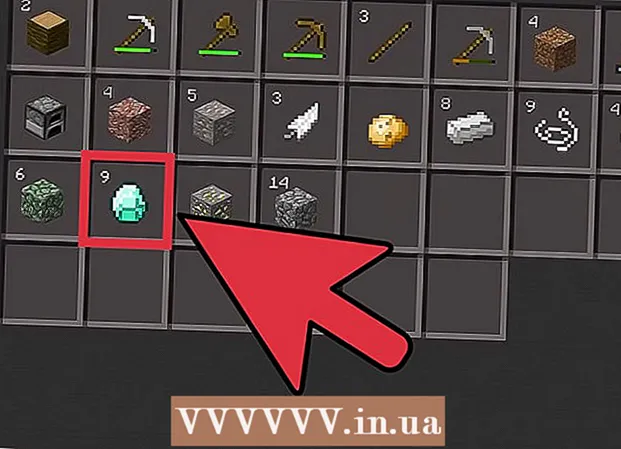Autor:
Randy Alexander
Erstelldatum:
27 April 2021
Aktualisierungsdatum:
1 Juli 2024

Inhalt
Diese Wiki-Seite zeigt Ihnen, wie Sie die von Alexa erkannte Sprache und den Dialog auf Alexa-fähigen Geräten ändern können.Derzeit werden jedoch Deutsch, Spanisch, Französisch, Italienisch, Chinesisch und Japanisch unterstützt (und weitere Sprachen, die in Kürze hinzugefügt werden). nicht nur mit Übersetzungswerkzeugen ergänzt. Alexa wird von Anfang an exklusiv für jede Sprache entwickelt, sodass Muttersprachler es leicht erleben können. Einige Funktionen, wie z. B. der Sprachkauf, funktionieren nicht, wenn eine andere Sprache als die Region ausgewählt ist, in der Sie derzeit leben.
Schritte
Öffnen Sie die Alexa-App. Es ist eine hellblaue App, die aussieht wie eine Sprechblase mit einem weißen Rand.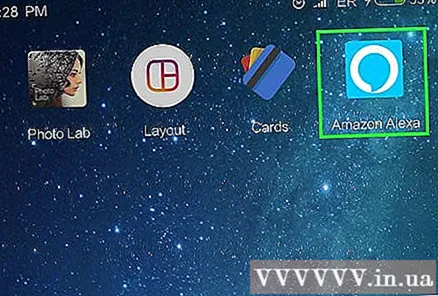
- Wenn Sie die App nicht installiert haben, können Sie die Alexa-App auf Ihrem Android-Handy aus dem Google Play Store oder auf Ihrem iPhone über den App Store herunterladen und sich mit der E-Mail-Adresse und dem Passwort in Ihrem Amazon-Konto anmelden.
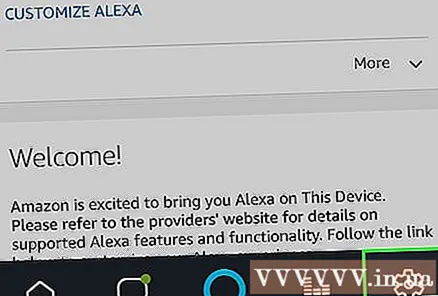
Klicken Sie auf das Zahnradsymbol. Dieses Symbol befindet sich in der unteren rechten Ecke. Dies ist das Einstellungsmenü.
Tippen Sie auf das Gerät, das Sie ändern möchten. Wenn Sie Ihrem Gerät keinen benutzerdefinierten Namen gegeben haben, hat es so etwas wie Echo oder Echo Dot.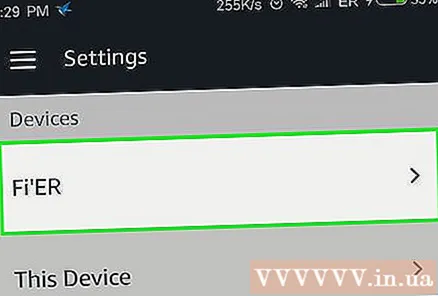
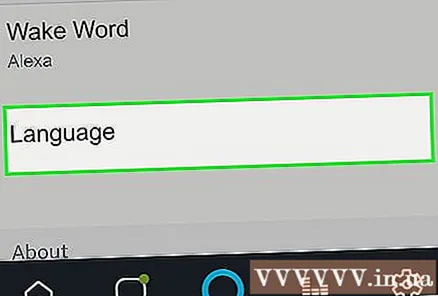
Scrollen Sie nach unten und tippen Sie auf Sprache (Sprache). Die aktuelle Sprache wird angezeigt.
Klicken Sie auf das Dropdown-Menü, um eine andere Sprache auszuwählen. Wenn Sie eine andere englischsprachige Region wählen, spricht Alexa mit dem Dialekt dieser Region. Alexa unterstützt derzeit kein Vietnamesisch, aber Sie können aus folgenden Sprachen wählen: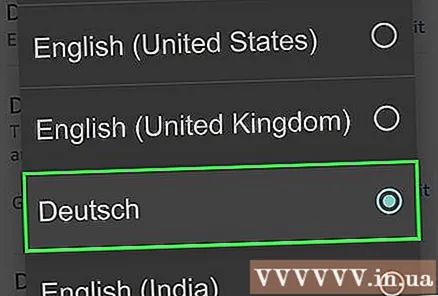
- Deutsch (Deutsch)
- Englisch (USA) (Amerikanisches Englisch)
- Englisch (Kanada) (Kanadisches Englisch)
- Englisch (Indien) (Indisches Englisch)
- Englisch (Australien) (Australisches Englisch)
- Englisch (Vereinigtes Königreich) (Englisch Englisch)
- 日本語 (Japanisch) (Japanisch)
- Español (España) (España)
- Español (Mexiko) (España Mexiko)
- Français (Frankreich) (Französisch)
- Français (Kanada) (Französisch Kanada)
- Italiano (Italien) (Italienisch)
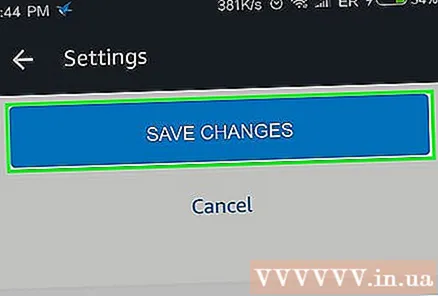
Drücken Sie Änderungen speichern (Änderungen speichern). Es wird eine Warnung angezeigt, die beschreibt, wie sich Alexa möglicherweise anders verhält, wenn Sie eine andere Sprache wählen.
Drücken Sie Ja, ändern (Ja, Ändern) zur Bestätigung. Jetzt wurde die Sprache von Alexa geändert.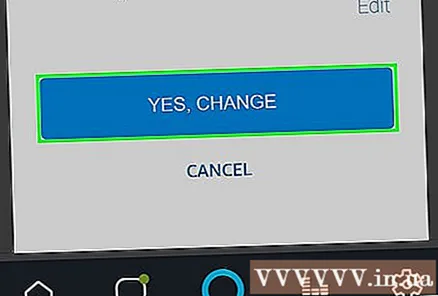
- Sie können die Sprache von Alexa jederzeit wieder ändern, indem Sie die obigen Schritte ausführen.
Rat
- Während sich die tatsächliche Sprache nicht ändert, hilft die Auswahl eines Bereichs, in dem eine andere Sprache als normales Englisch verwendet wird, Alexa, Ihre Stimme besser zu erkennen, wenn Sie diesen bestimmten Dialekt sprechen.
- Wenn Sie Deutsch oder Japanisch lernen, probieren Sie es aus, dies könnte auch eine gute Möglichkeit zum Üben sein. Versuchen Sie zunächst einfache Befehle wie die Frage nach der Zeit oder dem Wetter.